Cómo reparar archivos de vídeo AVI dañados con VLC
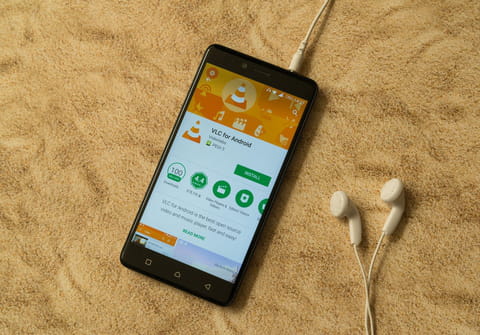
Probablemente ya te haya sucedido que has intentado abrir un vídeo en formato AVI y te has encontrado el mensaje de "archivo dañado o corrupto". Para evitar esto, te recomendamos que configures tu reproductor VLC para que automáticamente repare cualquier fichero AVI defectuoso y lo reproduzca sin, ni siquiera, advertirte del error.
¿Cómo configurar VLC para que repare siempre los vídeos dañados o incompletos?
- Abre el reproductor multimedia VLC, luego haz clic en la pestaña Herramientas y selecciona Preferencias.
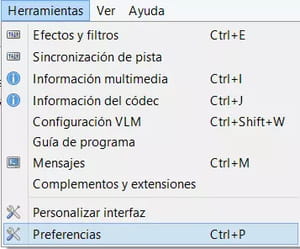
- Haz clic en Entrada / Códecs y ve a la sección Archivos. En el menú desplegable de Archivo AVI dañado o incompleto elige la opción Siempre reparar.
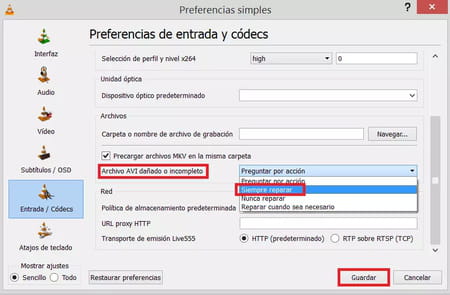
- Haz clic en el botón Guardar para validar.
¿Tienes más preguntas sobre VLC? ¡Consulta nuestro foro!
Tema
Respuestas

